作为一名Web开发者而言,如果不借助任何前端框架,从零开始使用HTML和CSS来构建友好的页面是非常困难的。特别是对于Windows Form的开发者而言,更是难上加难。
正是由于这样的原因,Bootstrap诞生了。Twitter Bootstrap为开发者提供了丰富的CSS样式、组件、插件、响应式布局等。同时微软已经完全集成在ASP.NET MVC 模板中。
Bootstrap结构介绍
下载最新版本的Bootstrap。
解压文件夹后,可以看到Bootstrap的文件分布结构如下,包含3个文件夹:
css
fonts
js
css文件夹中包含了4个.css文件和2个.map文件。我们只需要将bootstrap.css文件包含到项目里这样就能将Bootstrap应用到我们的页面中了。bootstrap.min.css即为上述css的压缩版本。
.map文件不必包含到项目里,你可以将其忽略。这些文件被用来作为调试符号(类似于Visual Studio中的.pdb文件),最终能让开发人员在线编辑预处理文件。
Bootstrap使用Font Awesome(一个字体文件包含了所有的字形图标,只为Bootstrap设计)来显示不同的图标和符号,fonts文件夹包含了4类的不同格式的字体文件:
Embedded OpenType (glyphicons-halflings-regular.eot)
Scalable Vector Graphics (glyphicons-halflings-regular.svg)
TrueType font (glyphicons-halflings-regular.ttf)
Web Open Font Format (glyphicons-halflings-regular.woff)
建议将所有的字体文件包含在你的Web应用程序中,因为这能让你的站点在不同的浏览器中显示正确的字体。
EOT字体格式文件需要IE9及以上浏览器支持,TTF是传统的旧字体格式文件,WOFF是从TTF中压缩得到的字体格式文件。如果你只需要支持IE8之后的浏览器、iOS 4以上版本、同时支持Android,那么你只需要包含WOFF字体即可。
js文件夹包含了3个文件,所有的Bootstrap插件被包含在boostrap.js文件中,bootstrap.min.js即上述js的压缩版本,npm.js通过项目构建工具Grunt自动生成。
在引用boostrap.js文件之前,请确保你已经引用了JQuery库因为所有的Bootstrap插件需要JQuery。
在ASP.NET MVC 项目中添加Bootstrap文件
打开Visual Studio 2013,创建标准的ASP.NET MVC项目,默认情况下已经自动添加了Bootstrap的所有文件,如下所示:

说明微软对于Bootstrap是非常认可的,高度集成在Visual Studio中。
值得注意的是,在Scripts文件中添加了一个名为_references.js的文件,这是一个非常有用的功能,当我们在使用Bootstrap等一些前端库时,它可以帮助Visual Studio启用智能提示。
当然我们也可以创建一个空的ASP.NET MVC项目手动去添加这些依赖文件,正如下图所示这样,选择空的模板:
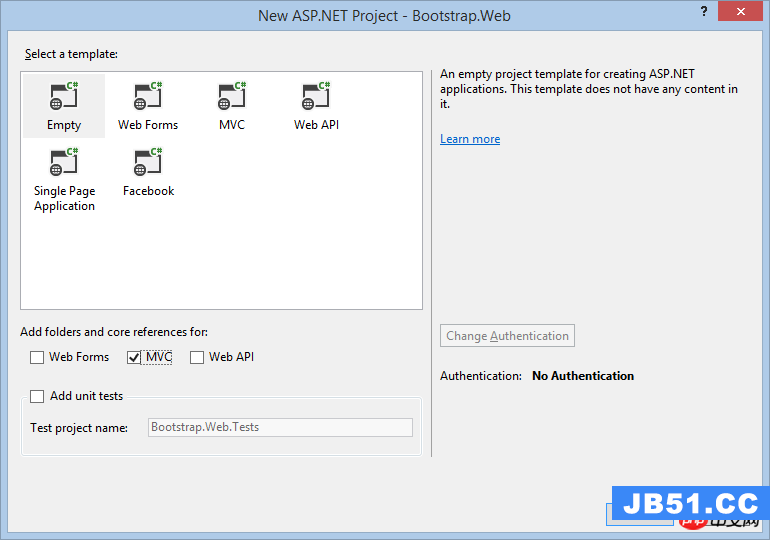
对于新创建的空白ASP.NET MVC项目来说,没用Content,Fonts,Scripts文件夹——我们必须手动去创建他们,如下所示:

当然,也可以用Nuget来自动添加Bootstrap资源文件。如果使用图形界面来添加Bootstrap Nuget Package,则直接搜索Bootstrap即可;如果使用Package Manager Console来添加Bootstrap Nuget Package,则输入Install-Package bootstrap。
为网站创建Layout布局页
为了让我们的网站保持一致的风格,我将使用Bootstrap来构建Layout布局页。在Views文件夹创建MVC Layout Page(Razor)布局文件,如下图所示:

在新创建的Layout布局页中,使用如下代码来引用Bootstrap资源文件。
<link href=@Url.Content( rel=external nofollow rel=external nofollow ~/css/bootstrap.css) rel=stylesheet> <script src=@Url.Content(~/js/bootstrap.js)></script>
其中使用 @Url.Content 会将虚拟或者相对路径转换为绝对路径,这样确保Bootstrap资源文件被引用。
新建一个名为Home的Controller,并且添加默认Index的视图,使其套用上述的Layout布局页面,如下所示:

使用捆绑打包和压缩来提升网站性能
捆绑打包(bundling)和压缩(minification)是ASP.NET中的一项新功能,允许你提升网站加载速度,这是通过限制请求CSS和JavaScript文件的次数来完成的。本质上是将这类文件结合到一个大文件以及删除所有不必要的字符(比如:注释、空格、换行)。
对于大多数现代浏览器访问一个主机名都有6个并发连接的极限,这意味着如果你在一张页面上引用了6个以上的CSS、JavaScript文件,浏览器一次只会下载6个文件。所以限制资源文件的个数是个好办法,真正意义上的使命必达,而不是浪费在加载资源上。
在Bootstrap项目中使用捆绑打包
因为我们创建的是空的ASP.NET MVC项目,所以并没有自动引用与打包相关的程序集。打开Nuget Package Manager Console来完成对Package的安装,使用如下PowerShell命令:
install-package Microsoft.AspNet.Web.Optimization 来安装Microsoft.AspNet.Web.Optimization NuGet package以及它依赖的Package,如下所示:

在安装完成后,在App_Start中添加 BundleConfig类:
public static void RegisterBundles(BundleCollection bundles)
{
bundles.Add(new ScriptBundle(~/bootstrap/js).Include(
~/js/bootstrap.js,
~/js/site.js));
bundles.Add(new StyleBundle(~/bootstrap/css).Include(
~/css/bootstrap.css,
~/css/site.css));
}ScriptBundle和StyleBundle对象实例化时接受一个参数用来代表打包文件的虚拟路径,Include顾名思义将你需要的文件包含到其中。
然后在Application_Start方法中注册它:
protected void Application_Start()
{
AreaRegistration.RegisterAllAreas();
RouteConfig.RegisterRoutes(RouteTable.Routes);
BundleConfig.RegisterBundles(BundleTable.Bundles);
BundleTable.EnableOptimizations = true;
}记住,不要去包含.min类型的文件到打包文件中,比如bootstrap.min.css、bootstrap.min.js,编译器会忽略这些文件因为他们已经被压缩过了。
在ASP.NET MVC 布局页使用@Styles.Render(~/bootstrap/css)、@Scripts.Render(~/bootstrap/js)来添加对打包文件的引用。
如果Visual Studio HTML编辑器表明无法找到Styles和Scripts对象,那就意味着你缺少了命名空间的引用,你可以手动在布局页的顶部添加System.Web.Optimization 命名空间,如下代码所示:
@using System.Web.Optimization <!DOCTYPE html> <html> <head> <meta name=viewport content=width=device-width /> <title>@ViewBag.Title</title> @*<link href=@Url.Content( rel=external nofollow rel=external nofollow ~/css/bootstrap.css) rel=stylesheet> <script src=@Url.Content(~/js/bootstrap.js)></script>*@ @Scripts.Render(~/bootstrap/js) @Styles.Render(~/bootstrap/css) </head> <body> <p> @*@RenderBody()*@ </p> </body> </html>
当然为了通用性,最佳的实践是在Views文件夹的web.config中添加System.Web.Optimization名称空间的引用,如下所示:
<namespaces> <add namespace=System.Web.Mvc /> <add namespace=System.Web.Mvc.Ajax /> <add namespace=System.Web.Mvc.Html /> <add namespace=System.Web.Routing /> <add namespace=Bootstrap.Web /> <add namespace=System.Web.Optimization /> </namespaces>
测试打包和压缩
为了使用打包和压缩,打开网站根目录下的web.config文件,并且更改compilation元素的dubug属性为false,即为release。
<system.web> <compilation debug=false targetFramework=4.5 /> <httpRuntime targetFramework=4.5 /> </system.web>
当然你可以在Application_Start方法中设置BundleTable.EnableOptimizations = true来同样达到上述效果(它会override web.config中的设置,即使debug属性为true)。
最后浏览网页,查看源代码,可以清楚看到打包文件的路径是之前定义过的相对路径,点击这个链接,浏览器为我们打开了经过压缩处理过后的打包文件,如下图所示:

小结
在这一章节中,简单为大家梳理了Bootstrap的体系结构,然后怎样在ASP.NET MVC项目中添加Bootstrap,最后使用了打包和压缩技术来实现对资源文件的打包,从而提高了网站的性能。
版权声明:本文内容由互联网用户自发贡献,该文观点与技术仅代表作者本人。本站仅提供信息存储空间服务,不拥有所有权,不承担相关法律责任。如发现本站有涉嫌侵权/违法违规的内容, 请发送邮件至 dio@foxmail.com 举报,一经查实,本站将立刻删除。

